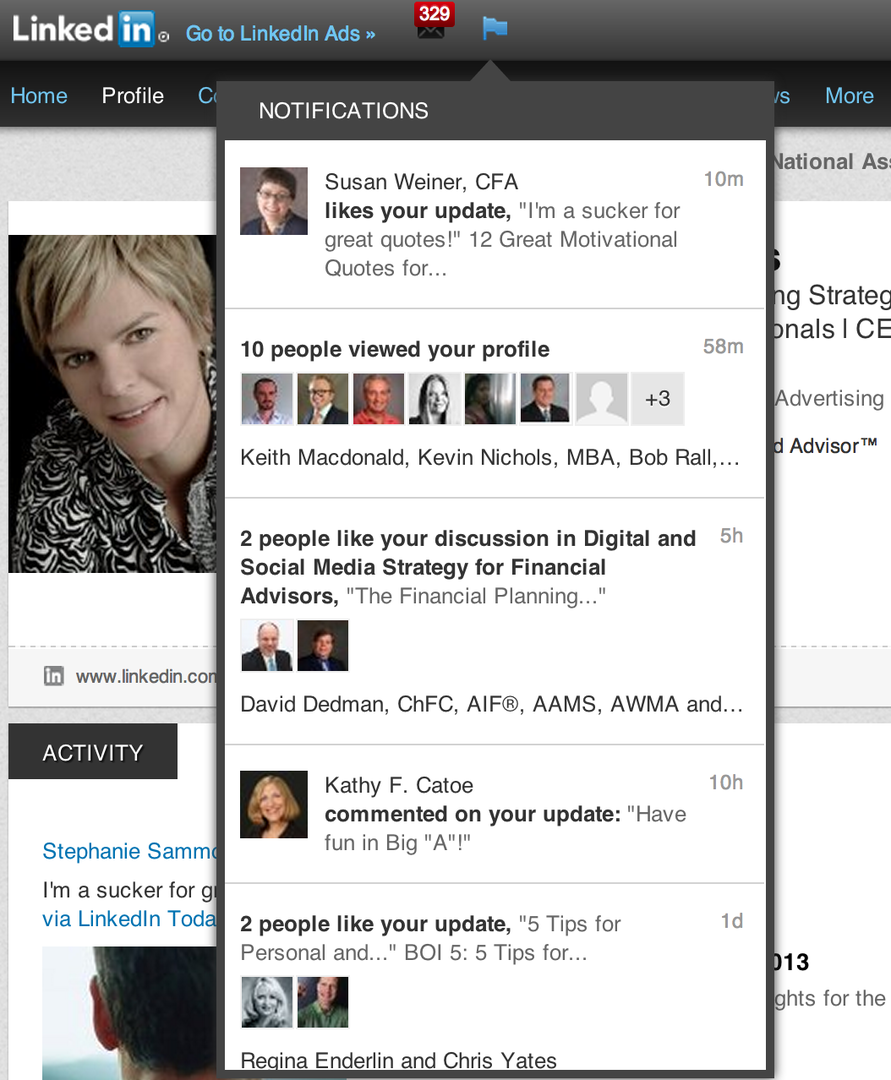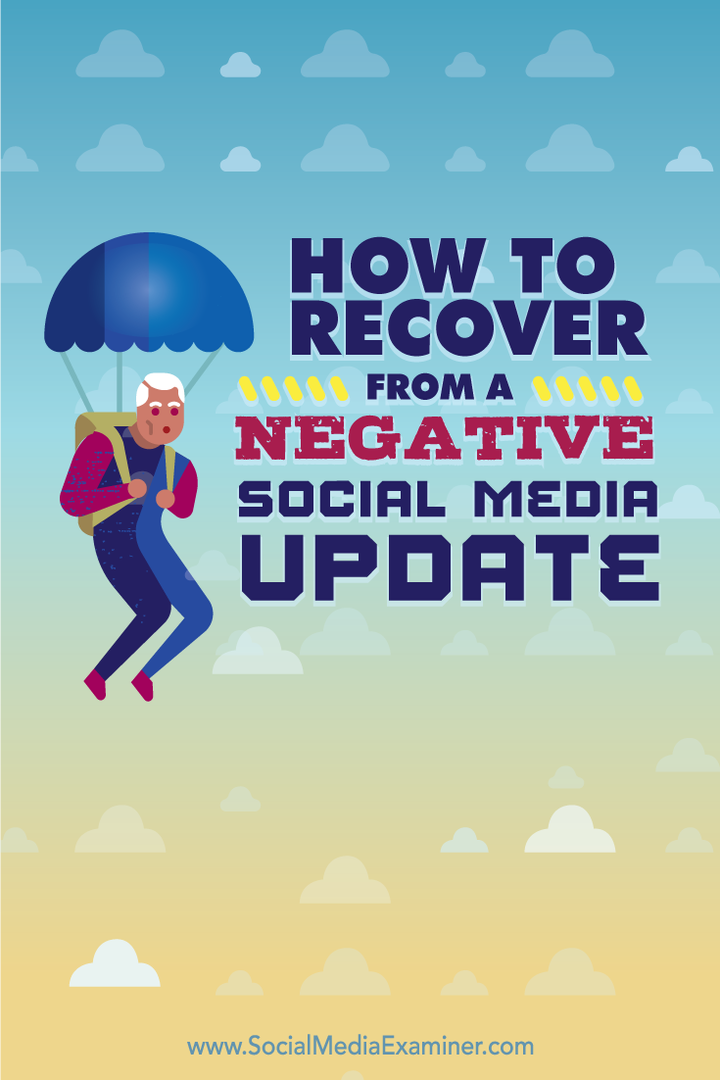Kako ukloniti outliere u Google tablicama
Google Listovi Google Google Dokumenti Junak / / June 02, 2023

Objavljeno
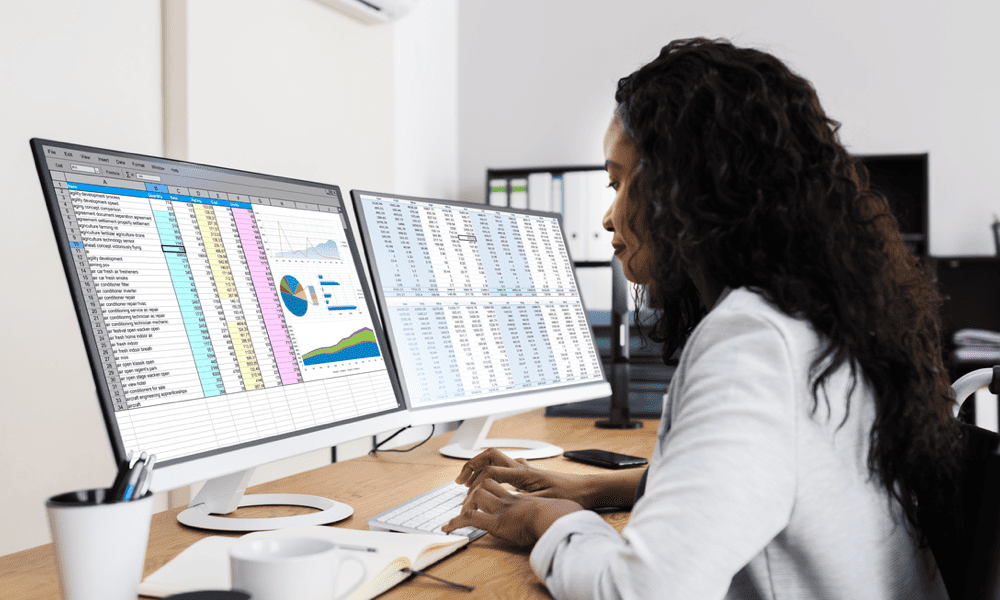
Ponekad vaša proračunska tablica može sadržavati neobično visoke ili niske vrijednosti koje iskrivljuju vaše rezultate. Ovdje saznajte kako ukloniti outliere u Google tablicama.
Kada analizirate podatke, jedan ili dva rezultata mogu sve izbaciti iz temelja. Podatkovne točke koje su značajno više ili znatno niže od većine vaših podataka mogu značajno iskriviti mjere kao što je srednji prosjek. U nekim slučajevima, bolje je ukloniti ove ekstremne vrijednosti iz podataka prije nego što započnete analizu.
Ako imate neke podatkovne točke koje se zapravo ne uklapaju, u nastavku naučite kako ukloniti odstupanja u Google tablicama.
Što je Outlier?
Outlier je podatkovna točka koja je znatno veća ili manja od većine podataka u skupu.
Na primjer, ako mjerite rast pet biljaka, a rezultati su bili 5 cm, 7 cm, 6 cm, 7 cm i 25 cm, tada bi konačni rezultat bio izvanredni. Većina rezultata je oko iste vrijednosti, a konačni rezultat je znatno viši od ostalih.
Postoje metode za određivanje vrijednosti koje bi se smatrale izvanrednim vrijednostima koje se temelje na rasponu ili širenju vaših podataka.
Zašto ukloniti outliere?
U nekim slučajevima odstupanja u vašim podacima mogu iskriviti rezultate kada analizirate podatke.
Na primjer, u gornjem slučaju, ako uzmemo srednji prosjek rasta svih pet biljaka, to bi bilo (5+7+6+7+25)/5 ili 10 cm. Četiri biljke rasle su mnogo manje od ovoga, sa samo jednom biljkom koja je rasla znatno više, tako da srednji prosjek zapravo nije reprezentativan ni za jednu podatkovnu točku.
Međutim, ako uklonimo outlier, srednji prosjek bi bio (5+7+6+7)/4 ili 6,25. Ovo je mnogo reprezentativnije za preostale vrijednosti i daje točniji odraz podataka.
Na neke statistike, kao što je medijan, odstupanja neće utjecati, ali u mnogim slučajevima odstupanja mogu imati značajan utjecaj.
Kako pronaći outlier
Postoji više načina za određivanje odstupanja, na temelju raspona ili širenja podataka. Jedan od najjednostavnijih uključuje korištenje interkvartilni Raspon.
Kvartil je jednostavno podatkovna točka dobivena dijeljenjem podataka na četiri jednaka dijela. Donji kvartil je broj na četvrtini puta kroz vaše podatke kada je naveden redom od najnižeg do najvišeg. Gornji kvartil je vrijednost tri četvrtine puta kroz vaše podatke.
Interkvartilni raspon je razlika između ove dvije vrijednosti. Budući da je to razlika između donjeg kvartila i gornjeg kvartila, točno polovica vaših vrijednosti nalazit će se unutar ovog interkvartilnog raspona.
Gornju granicu za outliere možete odrediti množenjem interkvartilnog raspona s 1,5 i dodavanjem rezultata vrijednosti gornjeg kvartila. Svaka vrijednost iznad ovog broja je izvanredna vrijednost. Slično tome, donju granicu za outliere možete pronaći množenjem interkvartilnog raspona s 1,5 i oduzimanjem toga od vrijednosti donjeg kvartila. Bilo koji broj ispod ove vrijednosti bit će izvanredni.
Kako pronaći outlier u Google tablicama
Ako sve gore navedeno zvuči kao malo previše matematike za vaš ukus, nemojte se bojati. Google tablice obavljaju sav težak posao umjesto vas. Pomoći će vam izračunati gornji kvartil, donji kvartil i interkvartilni raspon za vaše podatke, a zatim možete izraditi formulu za određivanje je li svaka vrijednost outlier ili ne.
Da biste pronašli outlier u Google tablicama:
- Odaberite ćeliju u kojoj želite izračunati donji kvartil.
- Unesite sljedeće:
=QUARTILE(
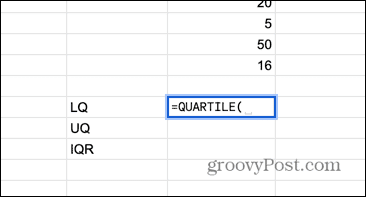
- Odaberite sve svoje podatke.
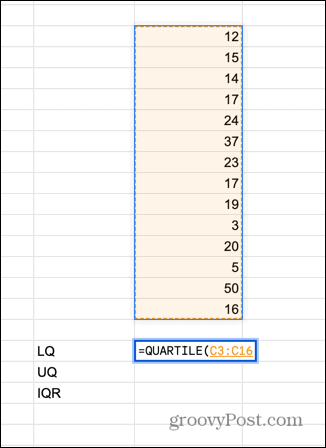
- Upišite zarez, a zatim 1, nakon čega slijedi zatvorena zagrada.
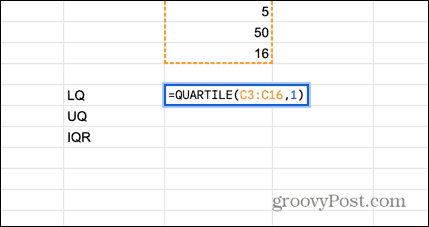
- Pritisnite Unesi a donji kvartil će izračunati.
- Odaberite sljedeću ćeliju dolje i unesite sljedeće:
=QUARTILE(
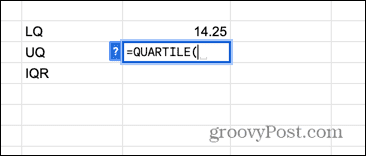
- Odaberite sve svoje podatke.
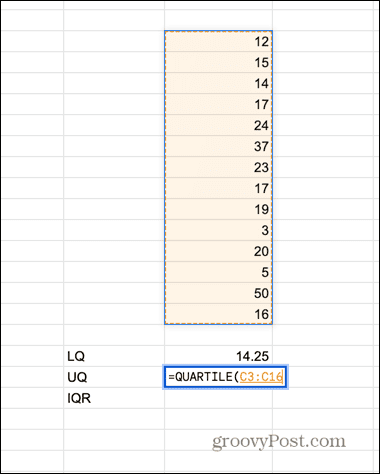
- Upišite zarez, zatim 3, nakon čega slijedi zatvorena zagrada.
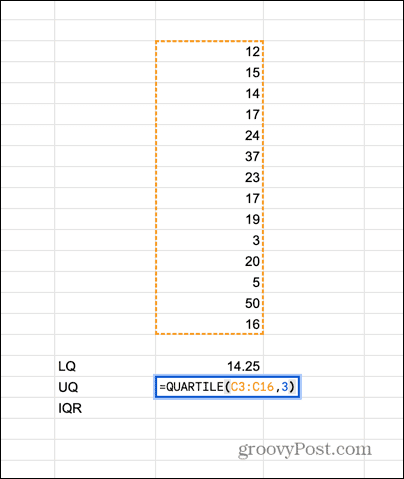
- Pritisnite Unesi a gornji kvartil će izračunati.
- Odaberite sljedeći redak dolje i upišite = zatim odaberite ćeliju koja sadrži gornji kvartil.
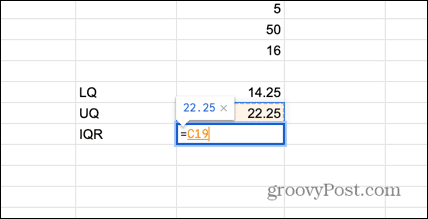
- Upišite minus (-) i odaberite ćeliju koja sadrži donji kvartil.
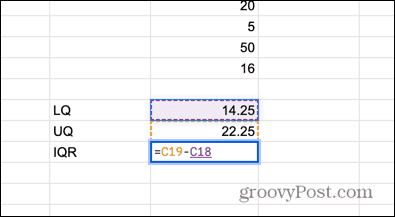
- Pritisnite Unesi a interkvartilni raspon će se izračunati.
- Odaberite ćeliju pored gornje ćelije svojih podataka i unesite sljedeću formulu, zamjenjujući C3 lokacijom gornje ćelije podataka, $C$18 ćelijom koja sadrži donji kvartil (provjerite jeste li stavili znak $ ispred slova i broja), $C$19 s ćelijom koja sadrži vaš gornji kvartil i $C$20 s ćelijom koja sadrži vaš interkvartil raspon:
=IF(C3$C$19+1,5*$C$20,"Outlier",""))
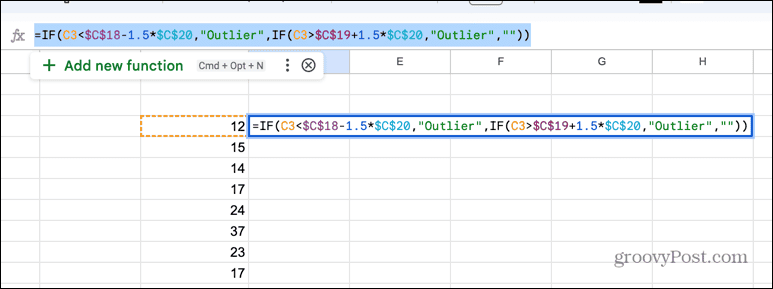
- Ako je vaša prva podatkovna točka outlier, vaša će formula vratiti tekstualni outlier. U suprotnom će biti prazan.
- Da biste primijenili formulu na druge ćelije u svojim podacima, kliknite i držite ručicu za povlačenje u donjem kutu ćelije.
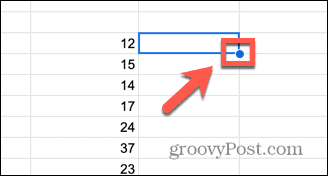
- Povucite prema dolje preko ćelija na koje želite primijeniti formulu.
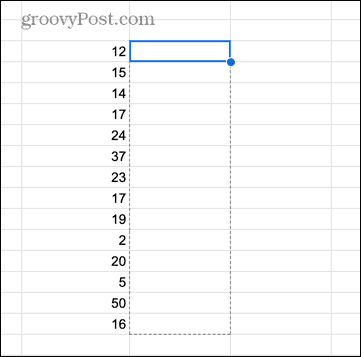
- Pustite i vaša će formula biti kopirana i izračunat će. Sada možete jasno vidjeti sve vrijednosti koje odstupaju.
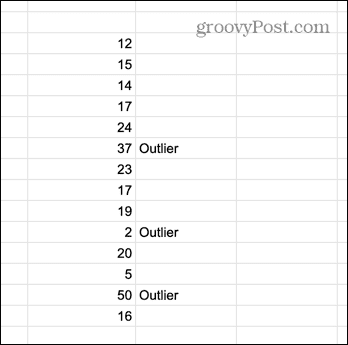
Kako ukloniti outlier u Google tablicama
Sada znate kako pronaći outliere, ali što je s njihovim uklanjanjem?
To možemo učiniti pomoću jednostavnog AKO formula koja će ukloniti podatke iz svih ćelija koje su navedene kao outliers, ali će vratiti izvornu vrijednost za one koje nisu.
Da biste u Google tablicama uklonili ekstremne vrijednosti:
- Slijedite korake u gornjem odjeljku kako biste utvrdili koje su vrijednosti izuzetke.
- Odaberite ćeliju dva stupca duž gornje podatkovne točke.
- Unesite sljedeću formulu, zamjenjujući C3 položajem gornje ćelije i D3 položajem ćelije desno od nje:
=IF(D3="Outlier","",C3)
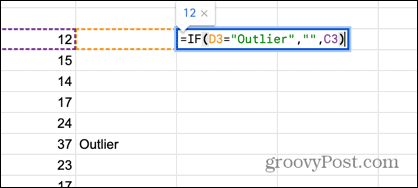
- Pritisnite Unesi. Ako je gornja ćelija izvanredna vrijednost, formula će vratiti prazno. Inače će vratiti vrijednost vaše gornje ćelije.
- Da biste formulu primijenili na ostale ćelije, kliknite i držite ručicu za povlačenje u donjem kutu ćelije.
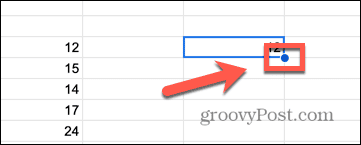
- Povucite prema dolje preko ćelija na koje želite primijeniti formulu.
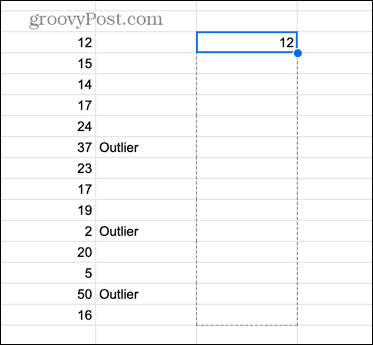
- Kada pustite miš, formula će se kopirati i Google tablice će izračunati krajnji rezultat. Sve vrijednosti navedene kao outliers bit će uklonjene.
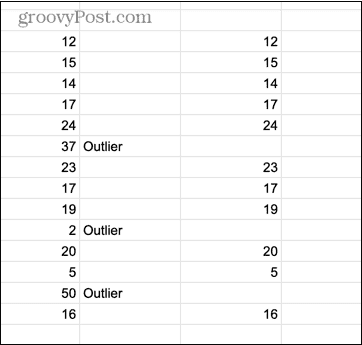
Manipuliranje podacima u Google tablicama
Učenje kako ukloniti outliere u Google tablicama osigurava da vaši podaci nisu iskrivljeni vrijednostima koje su značajno izvan raspona većine vaših podataka. U nekim slučajevima to može imati veliki utjecaj na statistiku koju koristite za analizu podataka.
Znajući kako ukloniti te vrijednosti daje vam mogućnost da ih se riješite ako želite ili ih uključite ako želite analizirati cijeli skup podataka. Možete čak isprobati oboje i usporediti rezultate.
Google tablice izvrsne su za statističku analizu, ali mogu puno, puno više. Možete surađivati s drugim korisnicima dok stvarate dokument Google tablica, pa čak i komentirati i reagirati na njihov rad. Možeš umetnite tablice Google tablica u svoje Google dokumente, a možete čak izradite QR kodove u Google tablicama.